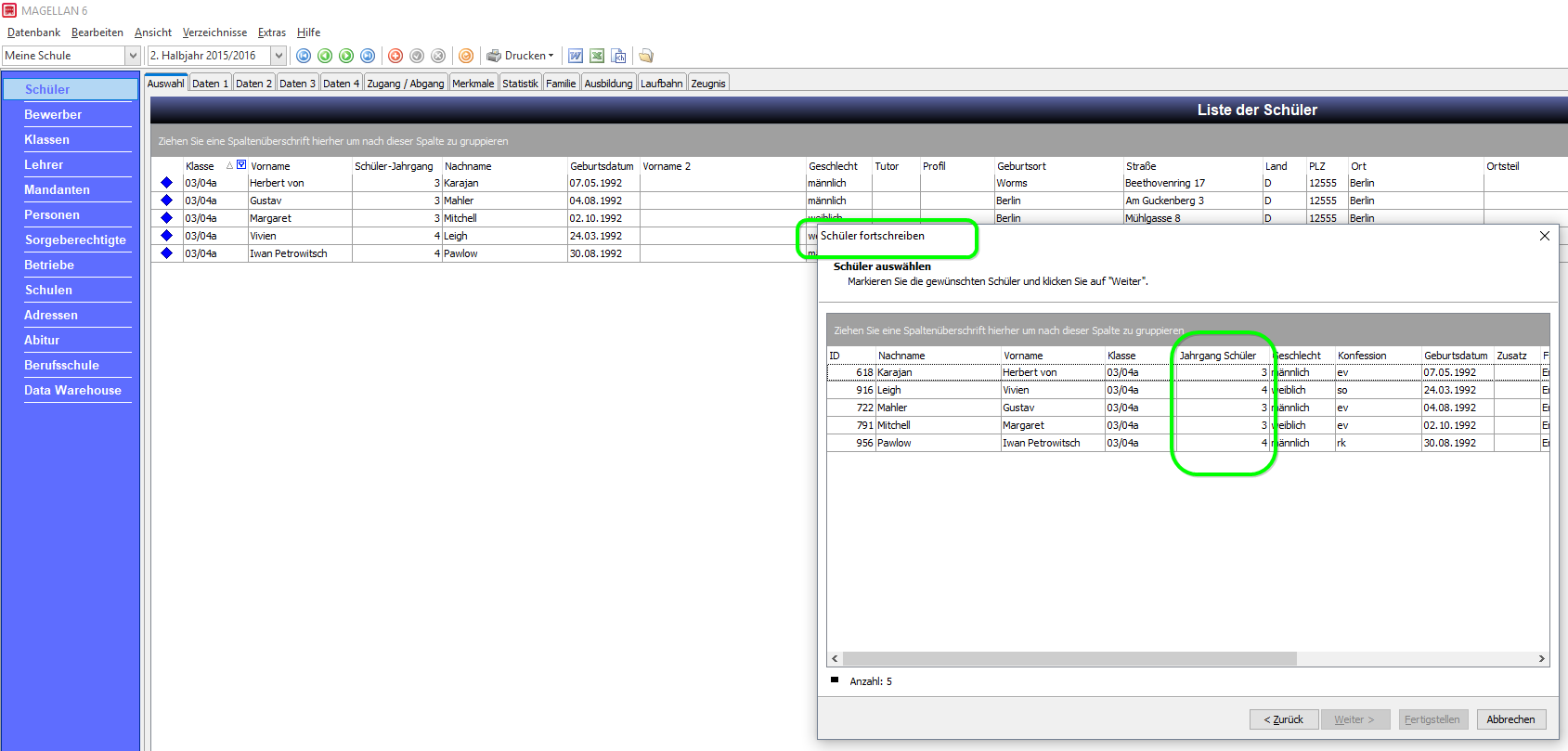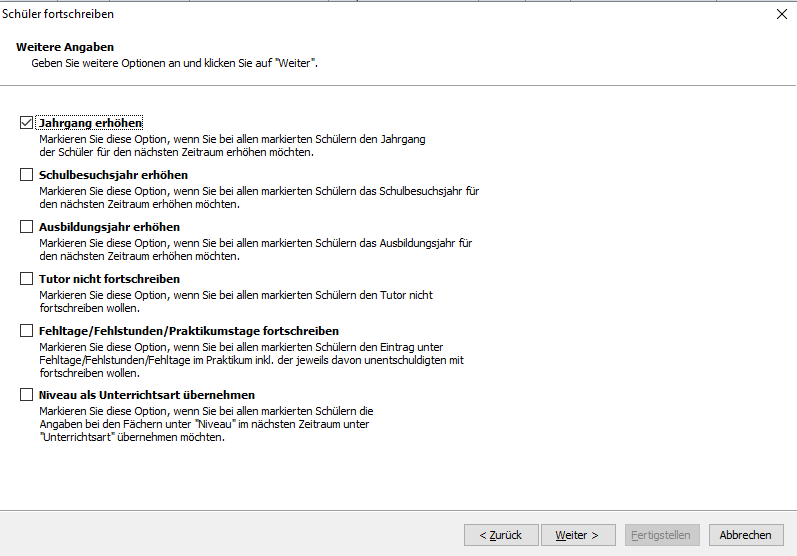Jahrgangsübergreifende Klassen (JÜL)¶
Wenn Sie in Magellan Klassen bestehend aus Schülern verschiedener Jahrgänge verwalten möchten, ist das auch möglich.
Unter Schüler > Zeugnis > Details gibt es das Feld Jahrgang, welches anders als der Klassenjahrgang (Klasse > Zeiträume > Jahrgang, gilt für die Klasse) für den einzelnen Schüler geführt wird.
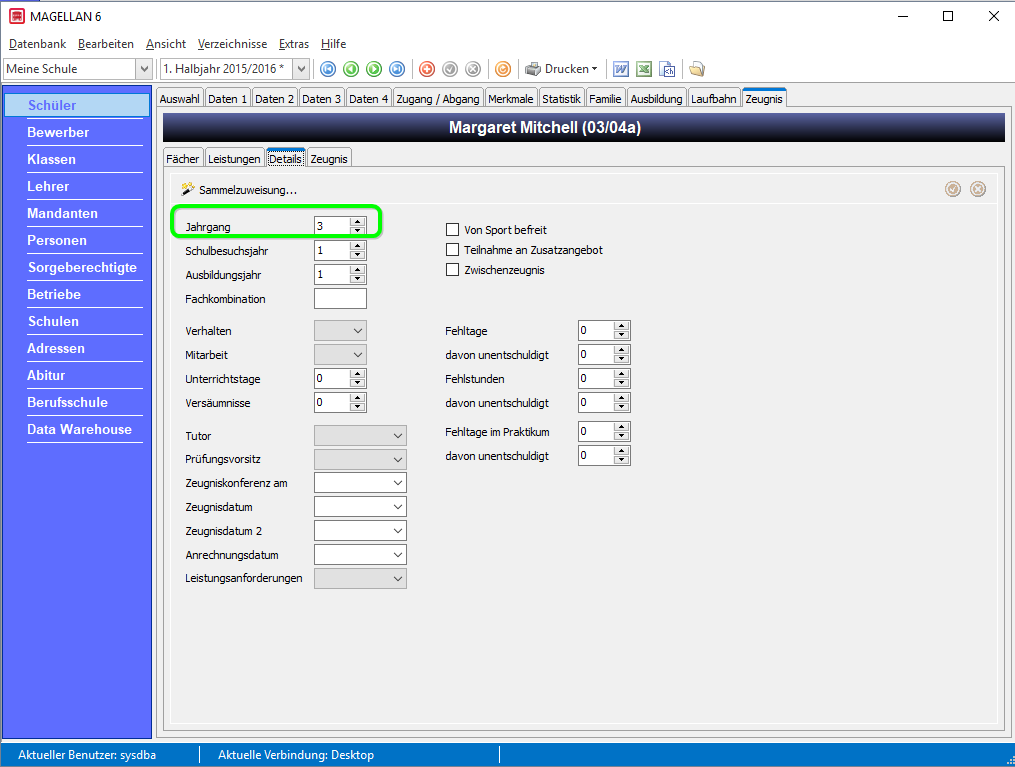
Zum erstmaligen Befüllen stehen Ihnen zwei Varianten zur Verfügung:
- Sie tragen es unter
Schüler > Zeugnis > Detailsvon Hand ein. - Sie nutzen die Sammelzuweisung auf der Karte und tragen es gruppenweise zu.
In der Auswahlliste der Schüler sehen Sie zusätzlich zur Klasse auch den schülerindividuellen Jahrgang:

Hinweis
Der Jahrgang des Schülers kann optional beim Fortschreiben oder Versetzen der Schüler um 1 Jahr hochgesetzt werden.
Was ist am Ende des 1. Halbjahres zu tun?¶
Hier weicht das Vorgehen nicht vom Standard ab:
Sie legen ein neues Halbjahr an und schreiben alle Schüler vom 1. Halbjahr ins 2. Halbjahr fort, die Option zum Erhöhen des Jahrgangs wird hier nicht aktiviert. Alle Schüler werden mit Ihrer Klasse in das nächste Halbjahr fortgeschrieben.
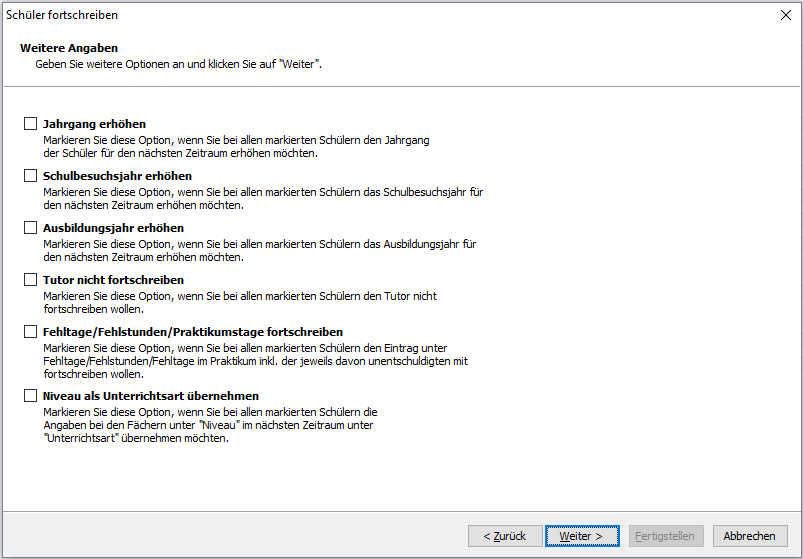
Was ist am Ende des 2. Halbjahres zu tun?¶
Einige Schüler besuchen weiterhin diese Klasse, andere Schüler steigen auf. Wir empfehlen erst alle aufsteigenden Schüler in Ihre Zielklassen zu versetzen und im Anschluss einmal den Assistenten zum Fortschreiben zu nutzen, weil für das Fortschreiben keine Schüler-Klassen-Zuordnung nötig ist, sondern einfach alle übrigen Schüler fortgeschrieben werden können.
Wir beginnen mit den Schülern, die in die nächsthöhere Klasse aufsteigen:
- Wechseln Sie ins zweite Halbjahr des laufenden Schuljahres
- Öffnen Sie bitte aus einem beliebigen Menüpunkt heraus
Extras > Schüler versetzen. - Markieren Sie die Schüler, die versetzt werden sollen, bei der Auswahl hilft Ihnen die Spalte
Schülerjahrgang(siehe Abbildung). - Wählen Sie die Zielklasse und markieren bitte die Option "Schülerjahrgang erhöhen" (siehe Abbildung)! Fertig!
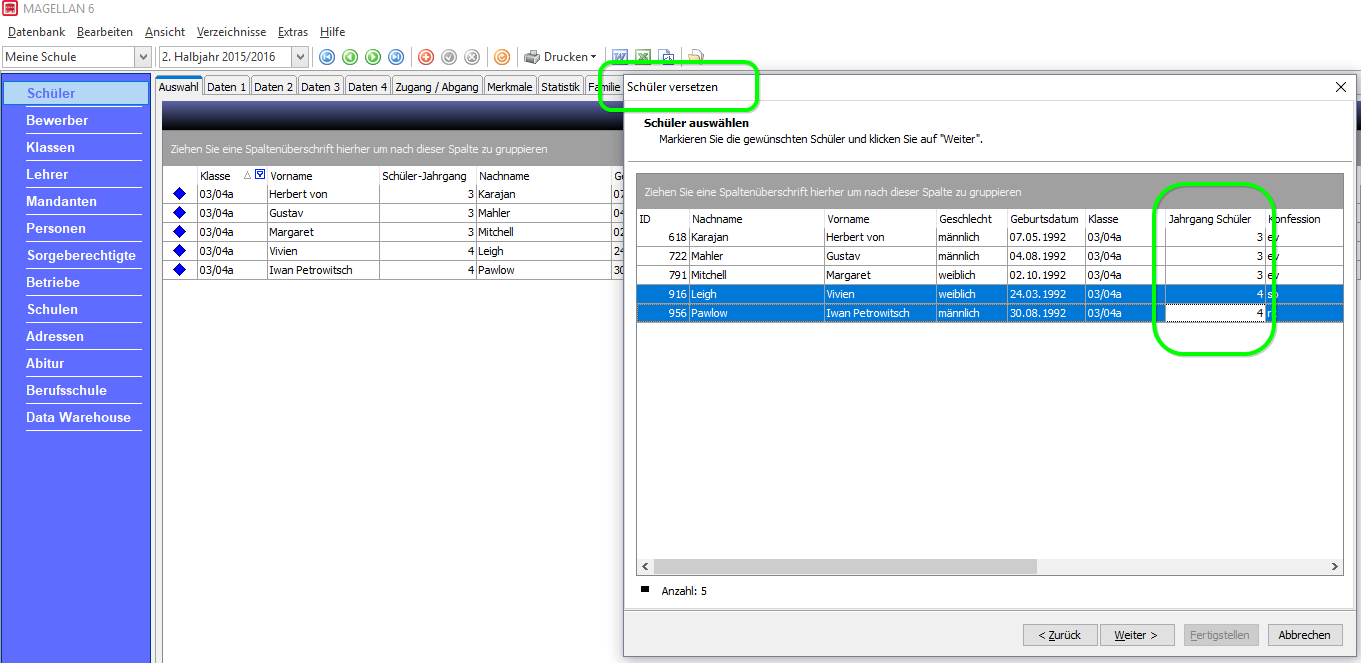
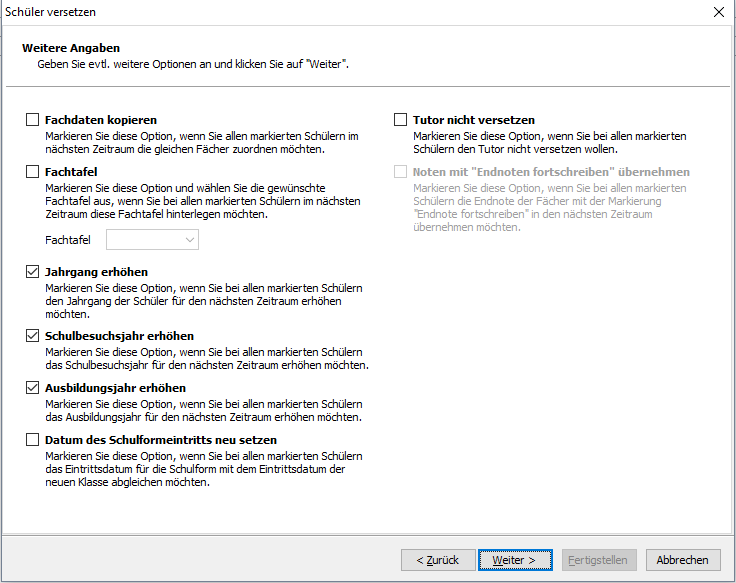
Als nächstes schreiben Sie bitte die Schüler fort, die weiterhin in der Klasse bleiben:
- Wechseln Sie ins zweite Halbjahr des laufenden Schuljahres
- Öffnen Sie bitte aus einem beliebigen Menüpunkt heraus
Extras > Schüler fortschreiben. - Markieren Sie die Schüler, die versetzt werden sollen, bei der Auswahl hilft Ihnen die Spalte
Schülerjahrgang(siehe Abbildung). - Markieren bitte die Option "Schülerjahrgang erhöhen" (siehe Abbildung)! Fertig!